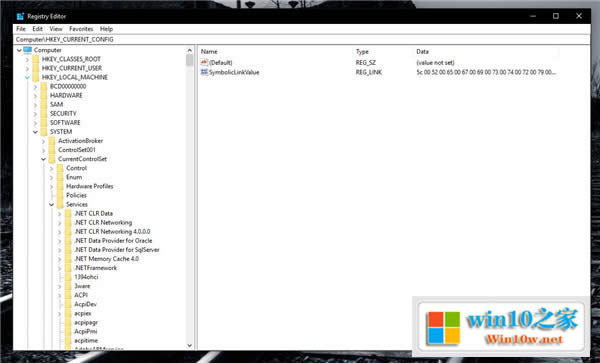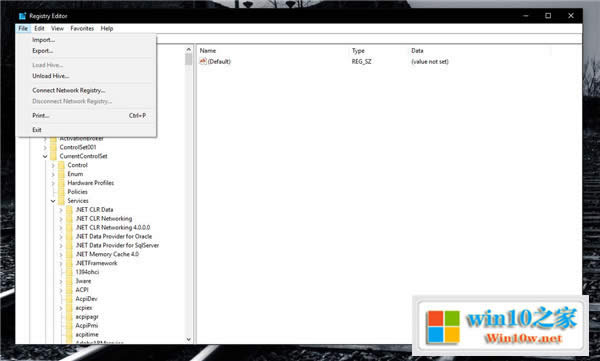怎么在Windows10 1809版本中创建Windows注册表备份
如何在Win10 1809版本中创建Windows注册表的备份
如果您最近一直关注我们的新闻部分,您可能会注意到我们偶尔会发布很多教程,其中许多都包含需要在注册表编辑器中进行的更改。
Windows注册表是操作系统的重要组成部分,它可以访问用户界面无法实现的设置和功能。
虽然对于那些期望从Windows获得更多用户的高级用户来说,它显然是个好去处,但对于大多数新手而言,它也是一个避免使用的功能。主要是因为更改注册表设置或删除键而不确切知道它们的作用可能会导致严重的系统稳定性问题。
与以前的版本一样,Windows10版本1809(2018年10月更新)允许您创建特定密钥或整个Windows注册表的备份,以便在进行类似我们突出显示的更改时确保没有任何问题。我们的教程。
我们的一些读者向我询问了备份注册表的最简单方法,特别是考虑到操作系统的更高级定制涉及到此处的调整。虽然这一切似乎都是一个复杂的过程,但它实际上只需要点击几下。
如何备份注册表项
就像更改注册表设置时一样,可以使用Windows注册表编辑器完成备份和还原。
您可以通过在“开始”菜单中或在按Windows键+ R时显示的对话框中键入regedit来启动它。
如果你是初学者,注册表编辑器可能是一件新事物,但另一方面,这个概念非常类似于为文件浏览器提供支持的概念。存在存储其他子键的键,其中为了某些目的而定位各种值。
您可以创建单个密钥,多个密钥甚至整个注册表的备份,但是您应该知道执行此操作所需的时间随着添加更多密钥而增加。但是,在标准系统或笔记本电脑上,创建完整的注册表备份应该花费一分多钟。
在我对运行最新预览版本的Windows10 10月2018更新计算机进行测试期间,Windows注册表的完整备份大小达到347 MB??。
要创建仅一个键的备份,请在注册表编辑器中选择它,然后转到“ 文件”>“导出”。您需要为备份数据提供名称,并选择导出范围并在所选分支或所有分支之间进行选择。后一个选项允许您创建完整的注册表备份。
备份的注册表项以.reg扩展名保存在提供的位置,您还可以选择其他一些格式,如.txt。
如果要创建完整的注册表备份,可以在导出注册表文件对话框中选择“ 全部”选项,或者只需选择根注册表位置,然后转到“ 文件”>“导出”。
另一方面,导入完整备份或只是先前备份的单个密钥很简单,只需转到文件>导入,然后将注册表编辑器指向存储备份的位置即可。同样,导入任务可能需要一段时间,具体取决于备份的数据量,并且需要重新启动才能将所有设置恢复到备份中包含的设置。
几乎任何Windows10版本都可以使用相同的方法,在进行可能影响系统稳定性的注册表更改之前,建议使用此方法。
……